Vous souhaitez tirer parti de l’intelligence artificielle directement dans votre éditeur VS Code pour écrire du code plus vite, comprendre du code existant, ou automatiser des tâches répétitives. Ce tutoriel complet vous explique pas à pas ce que sont Gemini et Codeium, à quoi servent ces extensions IA pour VS Code, comment les installer et les configurer, leurs avantages et leurs limites, ainsi que des cas pratiques et un exemple d’utilisation concret.
Les instructions sont détaillées et expliquées pour chaque action afin que vous puissiez suivre facilement, même si vous débutez avec les extensions IA.
- Qu’est-ce que Gemini et Codeium, les extensions IA pour VS Code ?
- Avantages et limites : ce que vous gagnerez et ce qu’il faut garder en tête
- Préparations avant installation
- Installation étape par étape : Gemini Code Assist dans VS Code
- Installation étape par étape : Codeium (Windsurf) dans VS Code
- Configuration recommandée et paramètres essentiels
- Utilisation au quotidien : workflows et prompts efficaces
- Cas pratiques et exemple complet d’utilisation
- Bonnes pratiques, sécurité et questions légales
- Comparaison rapide et comment choisir entre Gemini et Codeium
- Limitations techniques et évolutions à surveiller
- Comment démarrer en pratique
Qu’est-ce que Gemini et Codeium, les extensions IA pour VS Code ?
Gemini est la famille d’outils d’IA développée par Google, proposée sous forme d’extensions et d’outils pour les développeurs, dont une extension dédiée à l’assistance de code dans des environnements comme Visual Studio Code.
Gemini Code Assist apporte des complétions automatiques, un chat contextuel qui connaît votre projet et des actions intelligentes pour générer (en gros, coder à votre place), refactorer ou expliquer du code.
Codeium (parfois présenté sous un nom de produit associé comme Windsurf dans certains canaux) est une autre extension IA orientée développeur, qui propose des complétions de code, un chat d’assistance et des fonctions de recherche intelligente dans le code.
Codeium met en avant une offre gratuite pour les développeurs individuels tout en proposant des options entreprise.
Qu’apportent ces extension IA dans VS Code ?
Ces extensions IA transforment VS Code en un véritable assistant de programmation. Elles proposent des complétions en temps réel, génère des blocs de code à partir d’un prompt, explique du code complexe en langage simple, suggère des tests unitaires, aide à la documentation et peut automatiser des refactorings. Autrement dit, elles agissent comme des co-développeurs qui comprennent le contexte de vos fichiers ouverts dans l’éditeur.
Avantages et limites : ce que vous gagnerez et ce qu’il faut garder en tête
Avantages principaux
Vous gagnerez du temps sur l’écriture et la mise en forme du code, vous réduirez les erreurs de syntaxe basiques, et vous pourrez apprendre plus vite en demandant des explications directement dans l’éditeur.
Les assistants IA aident aussi à créer des squelettes de fonctions, des tests, ou des scripts de build et à convertir des commentaires en code exécutable. L’IA peut aussi accélérer la revue de code et générer des suggestions d’amélioration.
Limites et précautions essentielles
Les modèles IA peuvent se tromper, inventer des informations (phénomène dit d’« hallucination »), ou fournir du code qui viole des licences si vous copiez-coller sans vérification. Il est donc impératif de relire et tester systématiquement ce que l’IA propose.
De même, les questions de confidentialité et d’envoi de votre code vers des serveurs distants existent : vérifiez les paramètres de confidentialité et sachez si l’extension envoie ou non des extraits de code à des serveurs externes. Certaines extensions donnent des options pour limiter la télémétrie ou l’usage des données.
Contexte et ressources
Gemini propose des fonctions avancées (par exemple des citations de sources pour ses réponses et des intégrations avec des outils Google) tandis que Codeium met l’accent sur la rapidité et une offre gratuite/« freemium ». Selon vos priorités (confidentialité, performance, coût), l’un ou l’autre pourra être plus adapté.
Préparations avant installation
- Assurez-vous d’avoir la version récente de Visual Studio Code installée. Les extensions s’intègrent mieux sur les versions maintenues.
- Pour Gemini, prévoyez un compte Google si vous voulez accéder à certaines fonctionnalités ou quotas offerts par Google. Les instructions officielles d’installation recommandent de s’authentifier et d’obtenir l’accès via la page de configuration de Gemini Code Assist.
- Pour Codeium, créez un compte sur leur site si vous souhaitez synchroniser des préférences ou accéder à des fonctionnalités premium. La version basique reste souvent utilisable gratuitement via l’extension.
- Si vous travaillez en entreprise, vérifiez les politiques de sécurité avant d’autoriser une extension IA à envoyer du code hors de votre réseau.
Installation étape par étape : Gemini Code Assist dans VS Code
Étape 1 — Ouvrir le gestionnaire d’extensions VS Code
Lancez Visual Studio Code. Cliquez sur l’icône Extensions à gauche ou utilisez le raccourci clavier Ctrl/Cmd+Shift+X. Vous arrivez sur la vue extensions.
Étape 2 — Rechercher l’extension Gemini Code Assist
Dans la barre de recherche, tapez « Gemini Code Assist ». Repérez l’extension officielle signée par Google (ou « Gemini Code Assist »). La page de l’extension décrit les fonctionnalités : complétions, chat, citations de source et intégrations.
Étape 3 — Installer et redémarrer si nécessaire
Cliquez sur Installer puis sur Reload/Redémarrer l’éditeur si demandé. Les extensions peuvent demander un redémarrage pour activer les hooks dans l’éditeur.
Étape 4 — Authentification et configuration initiale
Après l’installation, ouvrez le panneau de l’extension (généralement un nouvel onglet « Gemini » ou « Code Assist ») puis connectez-vous à votre compte Google si l’extension le demande. Le guide d’installation officiel précise ces étapes et offre des options pour les comptes individuels et entreprise.
Étape 5 — Tester une complétion simple
Ouvrez un fichier JavaScript ou Python. Tapez la signature d’une fonction et commencez à écrire. L’extension devrait proposer des complétions contextuelles. Acceptez la suggestion via Tab ou Enter, selon votre configuration.
Remarque sur les permissions
L’extension peut demander l’accès aux fichiers ouverts dans l’éditeur. C’est normal : pour fournir des réponses contextualisées, l’IA a besoin de lire le contexte du fichier et du projet.
Installation étape par étape : Codeium (Windsurf) dans VS Code
Étape 1 — Ouvrir la vue Extensions
Comme pour Gemini, ouvrez l’onglet Extensions de VS Code (Ctrl/Cmd+Shift+X).
Étape 2 — Rechercher Codeium ou Windsurf
Tapez « Codeium » ou « Windsurf » si vous savez que le projet a un label différent. Repérez l’extension qui affiche des fonctions d’autocomplétion, chat et recherche de code. Les descriptions sur le Marketplace indiquent le support multilingue et les fonctions proposées.
Étape 3 — Installer et connecter
Cliquez sur Installer. Suivez les invites pour créer ou connecter un compte si nécessaire. Certaines fonctionnalités avancées peuvent nécessiter la création d’un compte gratuit.
Étape 4 — Tester les fonctions d’autocomplétion et chat
Ouvrez du code et commencez à taper. L’IA doit proposer des suggestions inline. Pour utiliser le chat intégré, ouvrez le panneau Codeium (ou Windsurf) et posez une question en langage naturel, par exemple « Explique cette fonction » ou « Écris un test unitaire pour cette méthode ».
Remarque sur l’état des extensions
Certaines extensions évoluent rapidement et changent de nom ou d’implémentation (par ex. mobilité vers une marque différente). Si vous constatez des différences d’interface, référez-vous à la page Marketplace ou à la documentation officielle pour la version la plus récente.

Des formations informatique pour tous !
Débutant ou curieux ? Apprenez le développement web, le référencement, le webmarketing, la bureautique, à maîtriser vos appareils Apple et bien plus encore…
Formateur indépendant, professionnel du web depuis 2006, je vous accompagne pas à pas et en cours particulier, que vous soyez débutant ou que vous souhaitiez progresser. En visio, à votre rythme, et toujours avec pédagogie.
Découvrez mes formations Qui suis-je ?Configuration recommandée et paramètres essentiels
Paramètres de confidentialité
Dans les paramètres de l’extension (icône de roue ou menu Settings pour l’extension), cherchez les options relatives à la télémétrie et au partage de snippets. Activez l’option qui bloque l’envoi d’extraits sensibles si vous travaillez sur du code confidentiel. Codeium et Gemini proposent des réglages pour limiter ce qui est envoyé au serveur.
Réglage des complétions et du comportement d’acceptation
Vous pouvez configurer si l’acceptation d’une suggestion s’effectue avec Tab, Enter ou un autre raccourci. Pour éviter d’insérer des suggestions par erreur, choisissez une option qui vous convient (par ex. nécessiter Ctrl+Enter).
Contexte et scope
Les assistants IA utilisent le contexte des fichiers ouverts. Pour limiter leur portée, fermez les fichiers sensibles ou utilisez des workspaces distincts. Certaines extensions permettent aussi d’ignorer certains dossiers via un .gitignore-like interne.
Quotas et limites d’usage
Gemini et Codeium peuvent appliquer des quotas ou des limitations en fonction de l’offre (gratuite ou payante). Google documente la configuration et les quotas pour Gemini Code Assist si vous utilisez les services offerts par Google.
Utilisation au quotidien : workflows et prompts efficaces
- Complétions inline
Lorsque vous écrivez, laissez l’IA vous proposer la suite : noms de variables, fonctions complètes, ou documentation. Acceptez, modifiez, testez. L’IA vous fera gagner du temps sur les patterns répétitifs. - Utiliser le chat pour expliquer un bloc de code
Sélectionnez un bloc et demandez à l’IA « Explique ce code en deux phrases » ou « Quelles sont les failles potentielles ? ». L’IA retournera une explication adaptée au contexte. - Générer des tests unitaires
Demandez « Écris des tests unitaires pour cette fonction en Jest » ou « Générez des cas de test pour ces entrées/sorties ». L’IA vous proposera des fichiers de test que vous importerez et exécuterez. - Refactoring et modernisation
Demandez « Refactore cette fonction pour utiliser async/await » ou « Simplifie ce code et explique les changements ». L’IA peut proposer une version alternative et expliquer le raisonnement.
Conseil sur les prompts
Soyez précis. Par exemple, « Écris une fonction JavaScript qui prend un tableau d’objets {id, prix} et retourne la somme des prix pour id non null en utilisant reduce, avec gestion d’erreurs » produira une réponse plus pertinente que « Écris une fonction de somme ».
Cas pratiques et exemple complet d’utilisation
Cas pratique 1 — Créer rapidement une API Express minimale
Étape 1 : Créez un dossier et un fichier index.js.
Étape 2 : Dans VS Code, tapez un commentaire d’intention : // Crée une petite API Express qui renvoie "OK" sur /health et /users renvoie une liste mock.
Étape 3 : Activez Gemini ou Codeium et demandez « Génère le code complet pour cette API avec gestion d’erreurs et CORS ». L’IA produira un squelette. Copiez, installez npm install express cors et testez avec node index.js. Ajustez selon les retours.
Cas pratique 2 — Transformer un commentaire en fonction
Sélectionnez un commentaire « TODO : fonction qui trie les produits par prix décroissant et filtre hors stock » et demandez à l’IA d’écrire la fonction complète. Acceptez la complétion puis testez avec des jeux de données.
Cas pratique 3 — Générer des tests unitaires
Pour une fonction fournie, ouvrez le chat de l’extension et demandez « Écris des tests Jest couvrant cas normal, cas erreur, et un cas limite ». L’IA générera un fichier *.test.js prêt à l’emploi.
Exemple d’usage complet (script concret)
Voici un exemple de fonction JavaScript et d’un prompt que vous pouvez utiliser avec Gemini ou Codeium. Copiez le bloc dans VS Code, sélectionnez la fonction et utilisez le chat pour demander une amélioration.
// calculer la moyenne pondérée d'un tableau d'objets {valeur, poids}
function moyennePonderee(items) {
if (!Array.isArray(items) || items.length === 0) {
throw new Error('items doit être un tableau non vide');
}
let sommeVal = 0;
let sommePoids = 0;
for (const it of items) {
sommeVal += it.valeur * it.poids;
sommePoids += it.poids;
}
return sommeVal / sommePoids;
}Prompt conseillé dans le chat de l’extension : « Améliore cette fonction en vérifiant que poids > 0, retourne 0 si sommePoids est 0, et ajoute des tests unitaires en Jest couvrant cas normal, poids nuls, et entrées invalides. Commentes brièvement chaque changement. »
L’IA doit renvoyer la version améliorée et un fichier test. Vérifiez, exécutez et ajustez.
Bonnes pratiques, sécurité et questions légales
Valider toujours le code généré
Ne copiez jamais une suggestion sans la lire et la tester. Validez la sécurité (injections, validation d’entrée), la performance et la conformité aux licences.
Garder le contrôle des données sensibles
Ne placez pas vos clés API, mots de passe ou données sensibles dans des fichiers ouverts si l’extension a l’option d’envoyer des extraits de code au cloud. Configurez les options de confidentialité pour minimiser le partage.
Respect des licences et provenance du code
L’IA peut proposer des extraits inspirés de code public. Traitez ces suggestions comme un point de départ, et évitez d’insérer des portions longues non vérifiées qui pourraient être soumises à des licences incompatibles avec votre projet.
Utilisation en entreprise
Consultez l’équipe sécurité et l’équipe légale avant de généraliser l’usage des extensions IA. Certaines entreprises préfèrent des solutions on-premise ou des configurations d’entreprise pour maîtriser les données.
Comparaison rapide et comment choisir entre Gemini et Codeium
Choisir Gemini si vous privilégiez l’intégration avec l’écosystème Google, des capacités de citation de sources et des modèles puissants fournis par Google. Gemini Code Assist dispose d’intégrations et d’options particulières pour les développeurs (chat contextuel, complétions, transformations de code).
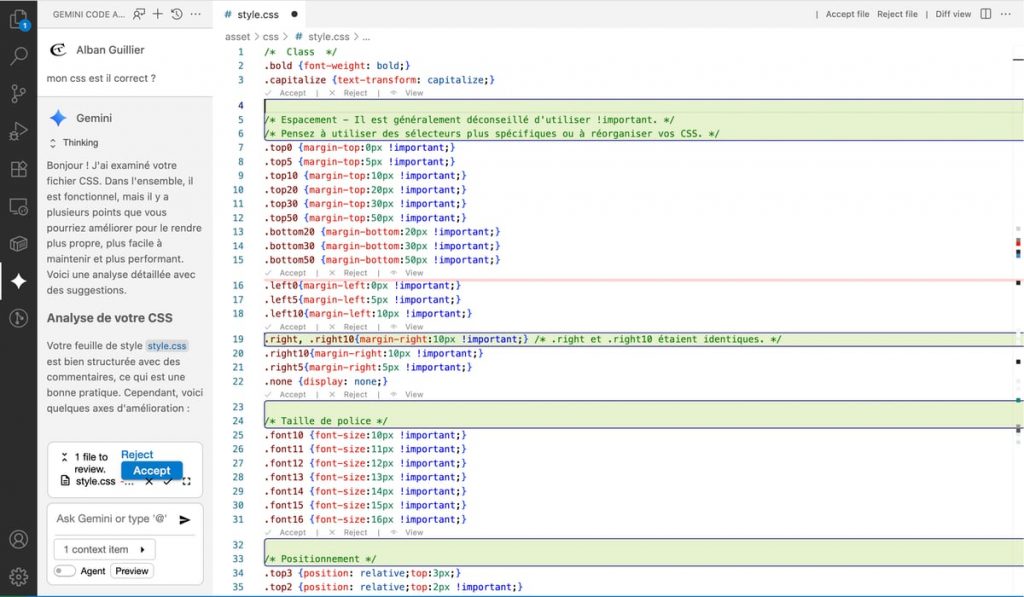
Choisir Codeium si vous cherchez une solution rapide, souvent gratuite, avec un bon compromis qualité/performance et des arguments en faveur de la confidentialité selon leurs déclarations. Comparez aussi la disponibilité des modèles et les options entreprise selon vos besoins. Des articles comparatifs et retours d’utilisateurs vous aideront à trancher.
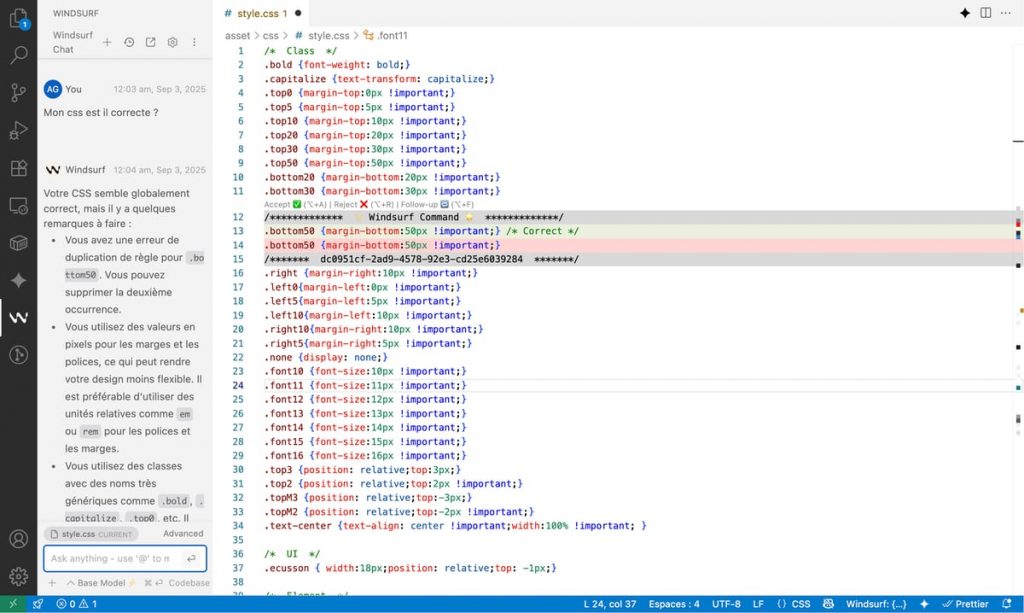
Remarque sur l’interopérabilité
Vous pouvez installer plusieurs extensions IA dans VS Code et les tester l’une après l’autre. Attention aux collisions de raccourcis et au comportement des complétions concurrentes : désactivez temporairement celle que vous n’utilisez pas pour une session.
Limitations techniques et évolutions à surveiller
Limitations techniques
Latence selon la charge serveur, changements de versions, modifications de quotas gratuits/ payants et évolution des modèles sont des éléments à surveiller. Certaines intégrations officielles (par ex. Gemini dans d’autres plateformes) évoluent vite, et Microsoft ou Google peuvent proposer des offres concurrentes ou combinées. Récemment, des annonces ont montré des intégrations et modèles premium accessibles via d’autres services, ce qui peut impacter les options disponibles dans VS Code.
Communauté et retours d’expérience
Lisez les retours d’utilisateurs et issues sur GitHub ou Reddit pour identifier des bugs, des changements d’API, ou des dépréciations d’extensions. La situation peut évoluer, certains développeurs signalent des ralentissements ou des changements d’orientation produit pour certaines extensions.
Comment démarrer en pratique
Pour commencer aujourd’hui, installez l’extension Gemini Code Assist ou Codeium dans VS Code, suivez la procédure d’authentification et testez des cas simples comme la génération d’une fonction, la demande d’un test unitaire, ou l’explication d’un bloc de code. Activez les paramètres de confidentialité si nécessaire et adoptez un workflow de vérification : testez systématiquement le code proposé, revoyez les licences et limitez l’envoi de données sensibles. Si vous souhaitez une solution puissante intégrée à l’écosystème Google, Gemini est une option de choix ; si vous cherchez une alternative performante et souvent gratuite, Codeium mérite un essai.

Fondateur de l’agence Créa-troyes, affiliée France Num
Intervenant en Freelance.
Contactez-moi
